Memcached iestatīšana jūsu sistēmā nedrīkst aizņemt ļoti ilgu laiku, ja pareizi izpildāt tālāk sniegtos norādījumus:
Instalē Memcached
Vienkāršākais un vienkāršākais process Memcached instalēšanai Ubuntu ir Ubuntu noklusējuma programmatūras krātuvē iekļautās pakas izpakošana.
Aktivizējiet termināli un ievadiet šādu komandu, lai palaistu atjauninājumu krātuvē:
$ sudo apt atjauninājums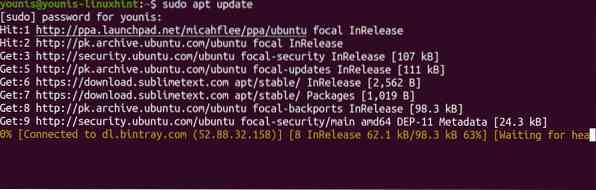
CLI rīkkopa ir diezgan ērta, un jums tas arī jāinstalē. Lai gan Memcached instalēšana kopā ar atbalsta rīkkopu nav obligāta, tā ir ļoti ieteicama.
Palaidiet šo komandu, lai instalētu Memcached ar atbalsta utilītprogrammām.
$ sudo apt instalējiet memcached libmemcached-tools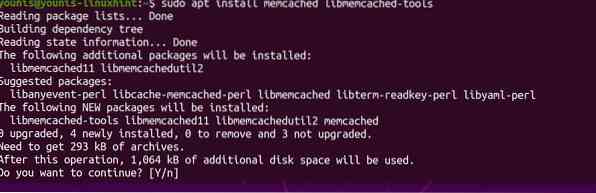
Izpildot iepriekš minētās komandas, serverim Memcached jābūt gatavam darbam.
Palaidiet statusa pārbaudi, ierakstot šādu komandu:
$ sudo systemctl statuss Memcached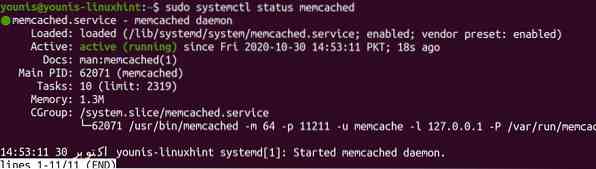
Statusa pārbaudei vajadzētu atklāt, vai instalēšana noritēja nevainojami.
Ņemot vērā visu iepriekš minēto, mēs esam gatavi sākt servera konfigurēšanu.
Konfigurē Memcached
Lai konfigurētu Memcached, mums būs jārediģē konfigurācijas fails. Atveriet vietni / etc / memcached.conf un sāciet rediģēt failu. Kaut arī noklusējuma iestatījumi ļauj veikt vienmērīgas darbības, jūs vienmēr varat mainīt opcijas, lai labāk atbilstu aparatūras iestatījumiem, lai paātrinātu kešatmiņā pieejamās atmiņas pieejamību.
Viens iestatījums, kuru varat mainīt, ir noklusējuma IP adrese 127.0.0.1, kuru klausījās Memcached. IP adreses klausīšanos var norādīt, rediģējot šādu konfigurācijas faila rindu:
$ sudo nano / etc / memcached.konf
Iepriekš rindiņā iestatiet IP adresi, kuru vēlaties klausīties Memcached, un nomainiet noklusējuma porti uz izvēlētajām ostām.
Lai izmaiņas būtu noturīgas, saglabājiet un izejiet no faila. Pēc tam apturiet Memcached serveri, ierakstot:
$ sudo systemctl stop memcached.apkalpošanaTad jūs varat to restartēt, izmantojot:
$ sudo systemctl start memcached.apkalpošanaVisbeidzot, iespējojiet pakalpojumu Memcached ar:
$ sudo systemctl iespējot atmiņu.apkalpošana
Jūs redzēsiet, ka pirms faila saglabāšanas veiktās izmaiņas ir lietotas.
Atļaut caur ufw ugunsmūri ar šādu komandu.
$ sudo ufw ļauj no 127.0.0.1 uz jebkuru ostu 11211
Iesaiņošana
Neskatoties uz to, ka tā ir tik dinamiska lietderība, Memcached iestatīšana uz Ubuntu 20.04 ir diezgan vienkāršs. Un to ir tikpat viegli izmantot un integrēt savā sistēmā ar nosacījumu, ka sekojat līdzi izmaiņām un regulāri to atjaunināt.
 Phenquestions
Phenquestions


